Instagramを使っていると、突然「エラーが発生しました」と表示され、ログインできない、DMが送れない、投稿ができないなど、業務の流れが止まってしまうようなトラブルが起きることがあります。
とくに企業や店舗のSNS運用では、インスタが止まると「集客ができない」「広告が流せない」「問い合わせ対応が遅れる」といった実害が発生することも。
この記事では、Instagram上で「エラーが発生しました」と表示される主な原因と、業務アカウントにも活用できる実用的な対処法・予防策を詳しく解説します。
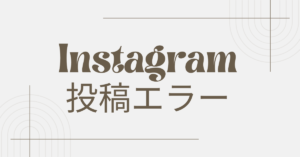
インスタで表示される「エラーが発生しました」とは?
一体どんなときに表示されるのか
Instagramの「エラーが発生しました」というメッセージは、特定の操作に対して処理が完了できなかった場合に表示されます。以下のようなケースでよく見られます:
- ログイン時に発生(パスワード入力後に進まない)
- 投稿ボタンを押した瞬間にエラー
- ストーリーがアップできず、送信中に失敗
- DM(ダイレクトメッセージ)を送ろうとしたときに表示
- フォロー・いいね・コメント時に操作不能になる
これは一時的なバグである場合もありますが、設定ミス・通信環境・アカウント制限など根本的な問題が潜んでいることもあります。
よくある原因別|エラー発生の理由と確認ポイント
通信環境の不安定さ
- Wi-Fiが切断されている
- モバイルデータ通信の速度制限中
- 公共Wi-FiでInstagramへの接続がブロックされている
まず最初に確認すべきはネット環境の安定性です。ビジネス用途でVPNや社内セキュリティ設定がかかっている場合も、通信遮断が発生することがあります。
アプリ側の一時的なバグやアップデート不備
- Instagramアプリが最新でない
- アップデート直後に不具合が起きやすい
- キャッシュや一時ファイルの破損
「キャッシュクリア」「アプリの再起動」「再インストール」はこのタイプの不具合に有効です。
サーバー障害(Instagram側のトラブル)
- Meta社のサーバー障害でアプリ全体に影響
- 一部機能(DMやストーリー投稿など)のみエラー
- 数時間〜半日程度で自然回復するケースも
TwitterやXなど他SNSで「#Instagram不具合」などを検索すれば、他のユーザーも同じ現象に陥っているかを確認できます。
アカウント制限・自動ブロック
- 短時間での「いいね」やコメントを大量に行った
- ルール違反とみなされて一時的な制限措置が適用
- 自動化ツールやBot利用が疑われた場合
業務で複数人が同一アカウントを扱っていると、Instagramのアルゴリズムが“怪しい挙動”と判断することがあります。
各シーン別|「エラーが発生しました」の具体的な対処法
ログイン時にエラーが出る場合
対処ステップ:
- パスワードの再入力
- 二段階認証が設定されているか確認(SMSやアプリ認証)
- 使用端末やアプリバージョンを見直す
- メールアドレスや電話番号でログインを試す
業務アカウントの場合はログイン権限を持つ担当者が限られていることも多く、ログイン情報の管理を徹底しておくことが重要です。
投稿・ストーリーアップロード時のエラー
チェックポイント:
- ファイルサイズや形式(画像・動画)に問題がないか
- モバイル回線からWi-Fiに切り替えて再試行
- アプリのキャッシュ削除後に再起動
タイムセールやキャンペーンの投稿スケジュール中に起きると大きな痛手になるため、前日投稿の下書き保存や予約投稿ツールの活用もおすすめです。
DM送信時に「エラーが発生しました」と出る場合
- 相手がアカウントを制限している可能性
- ビジネスアカウントがスパムと誤認された
- URLや広告的表現が含まれていないか確認
エラーを防ぐための事前対策・運用ルール
アカウント健全性を保つ設定
- 二段階認証をオンにして乗っ取り対策
- プロアカウント(ビジネス・クリエイター)を適切に設定
- スパム行為と判断されないよう、自動ツールやBotとの連携は極力避ける
チーム運用時のログイン管理
- 複数端末で同時ログインしていると、不審挙動と判断される可能性がある
- 端末制限や役割分担を明確にして「誰が何をしているか」を管理
- ログイン情報はパスワード管理ツールで安全に保管
エラー発生時に役立つチェックリスト(保存推奨)
| チェック項目 | 内容 |
|---|---|
| 通信環境の確認 | Wi-Fi/モバイル回線の切り替えで改善するか |
| アプリの更新状況 | 最新バージョンでなければストアから更新 |
| キャッシュ削除 | スマホ設定からアプリのキャッシュ削除を実行 |
| 他端末で再ログイン | 自分のアカウントが機能しているか確認 |
| サーバー状況確認 | 外部SNSで同様のエラー報告が出ていないか調査 |
| 投稿内容の再確認 | 禁止ワード・サイズ超過・形式ミスがないか |
インスタ不具合発生時に備える社内体制とは
業務効率を落とさないための対策
- 定期的にバックアップ投稿を用意
- 他の連絡チャネル(X・LINE・公式サイト)をすぐ使えるように準備
- Instagram依存度の高い企業は、SNS運用ガイドラインを社内マニュアル化しておく
まとめ|エラーは突然でも、備えと対処で安定運用はできる
Instagramの「エラーが発生しました」という表示は、使用環境・仕様変更・一時バグ・アカウント管理ミスなど、複数の要因が絡んで起きる現象です。
ビジネス用途では1投稿1回のエラーが売上・集客・信用に影響するケースもあるため、復旧手順や原因把握のためのリテラシーが必要不可欠です。
日頃から環境整備と投稿の可視化を進めておくことで、「突然のトラブル」にも冷静に対応し、業務効率を落とさないSNS運用が実現できます。







































